Schnellstart: Aktivieren verwalteter Identitäten für Ihr Automation-Konto mithilfe des Azure-Portals
In dieser Schnellstartanleitung erfahren Sie, wie Sie verwaltete Identitäten für ein Azure Automation-Konto aktivieren. Weitere Informationen zur Funktionsweise verwalteter Identitäten mit Azure Automation finden Sie unter Verwaltete Identitäten.
Voraussetzungen
Ein Azure-Konto mit einem aktiven Abonnement. Sie können kostenlos ein Konto erstellen.
Ein Azure Automation-Konto. Eine Anleitung hierzu finden Sie unter Schnellstart: Erstellen eines Automation-Kontos mithilfe des Azure-Portals.
Eine vom Benutzer zugewiesene verwaltete Identität. Anleitungen finden Sie unter Erstellen einer benutzerseitig zugewiesenen verwalteten Identität. Die benutzerseitig zugewiesene verwaltete Identität und die Azure-Zielressourcen, die Ihr Runbook mit dieser Identität verwaltet, müssen sich im selben Azure-Abonnement befinden.
Aktivieren einer systemseitig zugewiesenen verwalteten Identität
Melden Sie sich beim Azure-Portal an, und navigieren Sie zu Ihrem Automation-Konto.
Wählen Sie unter Kontoeinstellungen die Option Identität (Vorschau) aus.
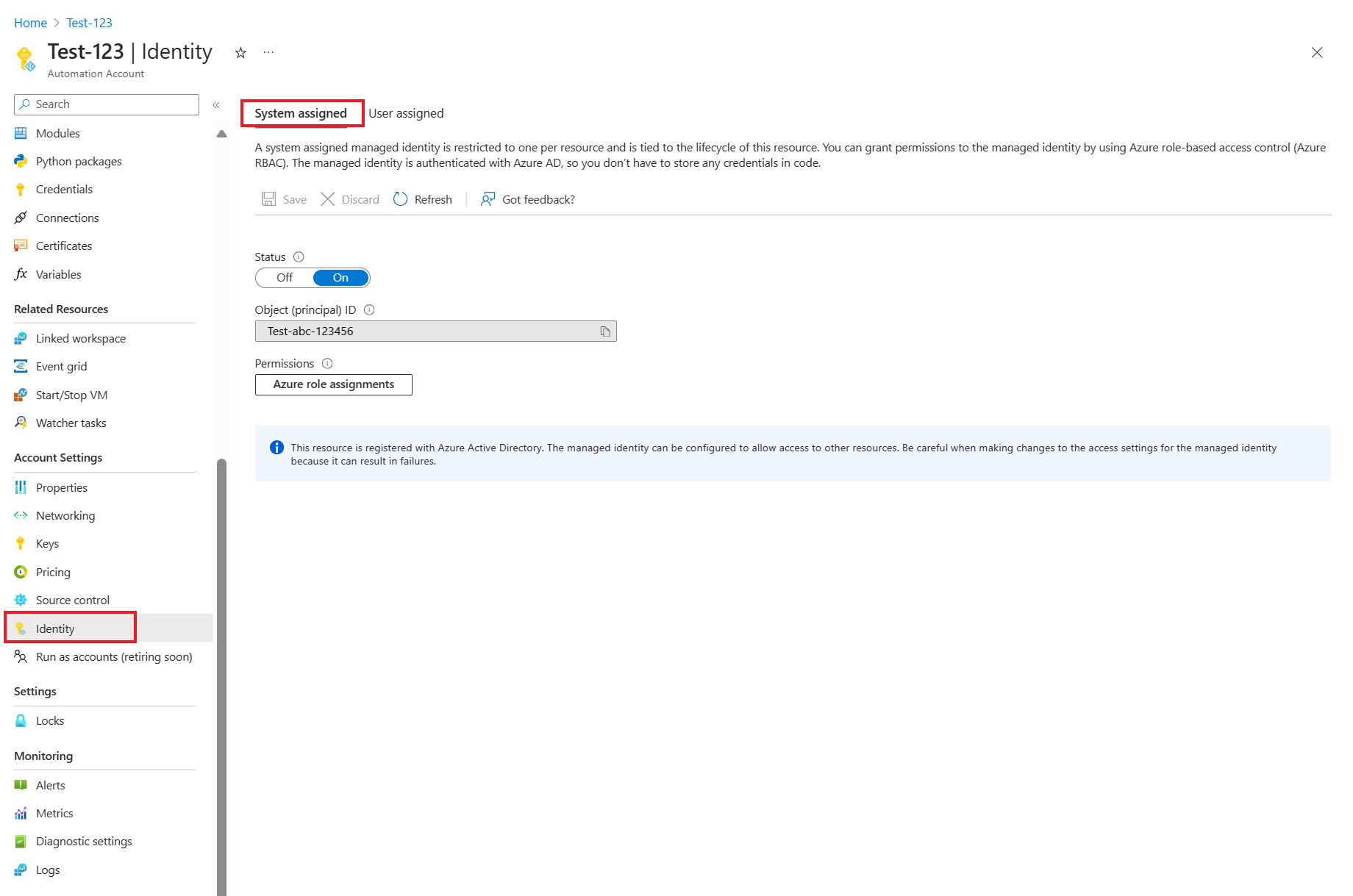
Legen Sie unter „Systemseitig zugewiesen“ die Option Status auf Ein fest, und klicken Sie auf Speichern. Wenn Sie aufgefordert werden, die Auswahl zu bestätigen, klicken Sie auf Ja.
In Ihrem Automation-Konto kann nun die systemseitig zugewiesene Identität verwendet werden, die bei Microsoft Entra ID registriert ist und durch eine Objekt-ID angegeben wird.
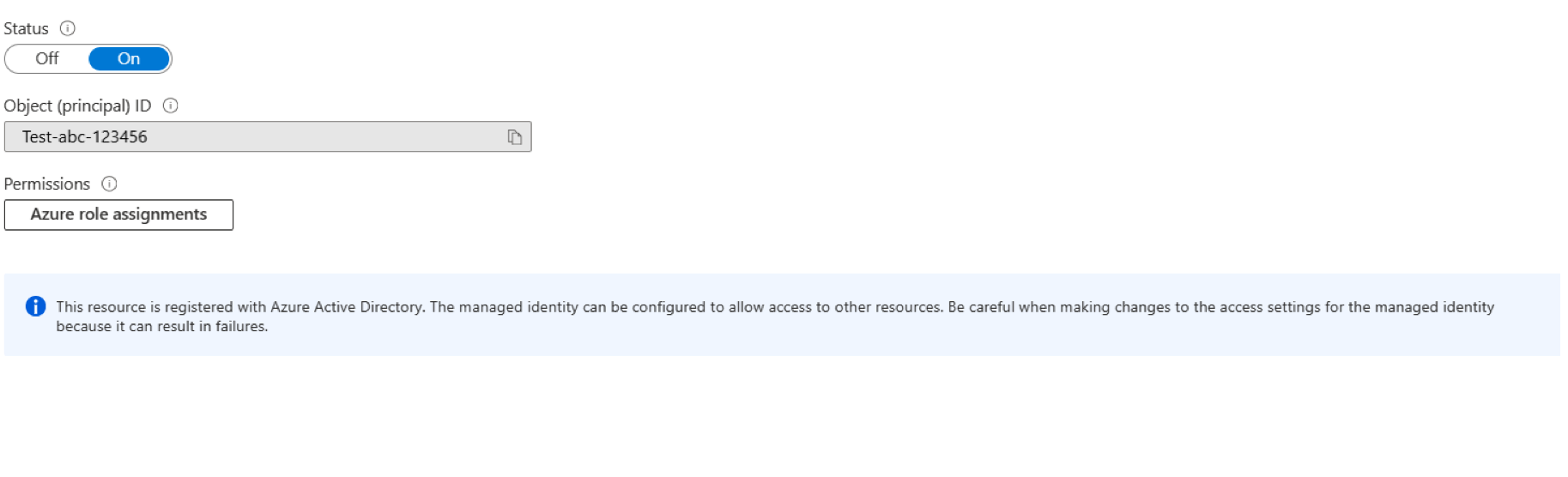
Hinzufügen von benutzerseitig zugewiesenen verwalteten Identitäten
Dieser Abschnitt knüpft an das Ende des letzten Abschnitts an.
Wählen Sie die Registerkarte Benutzerseitig zugewiesen und anschließend + Hinzufügen oder Benutzerseitig zugewiesene verwaltete Identität hinzufügen aus, um die Seite Benutzerseitig zugewiesene verwaltete Identität h... zu öffnen.
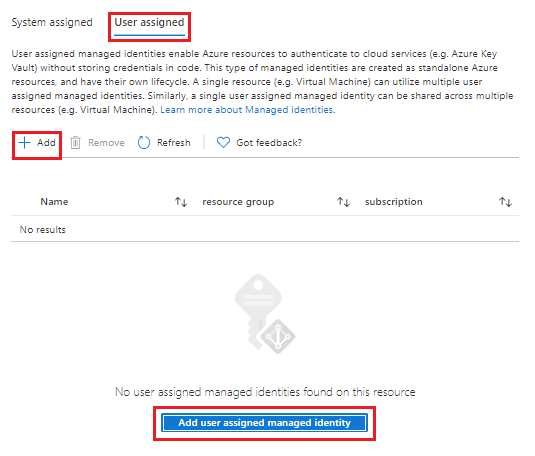
Wählen Sie in der Dropdownliste Abonnement das Abonnement für Ihre benutzerseitig zugewiesene verwaltete Identität aus.
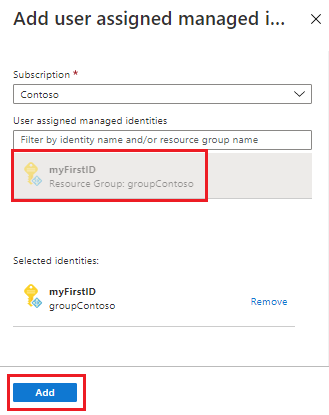
Wählen Sie unter Vom Benutzer zugewiesene verwaltete Identitäten Ihre vorhandene benutzerseitig zugewiesene verwaltete Identität und dann Hinzufügen aus. Daraufhin werden Sie zur Registerkarte Benutzerseitig zugewiesen zurückgeleitet.

Bereinigen von Ressourcen
Wenn Sie die an Ihr Automation-Konto angefügte benutzerseitig zugewiesene verwaltete Identität nicht mehr benötigen, führen Sie die folgenden Schritte aus:
Wählen Sie auf der Registerkarte Benutzerseitig zugewiesen Ihre benutzerseitig zugewiesene verwaltete Identität aus.
Wählen Sie im oberen Menü die Option Entfernen aus. Wenn Sie zur Bestätigung aufgefordert werden, wählen Sie Ja aus.
Wenn Sie die für Ihr Automation-Konto aktivierte systemseitig zugewiesene verwaltete Identität nicht mehr benötigen, führen Sie die folgenden Schritte aus:
Wählen Sie auf der Registerkarte Systemseitig zugewiesen unter Status die Option Aus aus.
Wählen Sie im oberen Menü die Option Speichern aus. Wenn Sie zur Bestätigung aufgefordert werden, wählen Sie Ja aus.
Nächste Schritte
In dieser Schnellstartanleitung haben Sie verwaltete Identitäten für ein Azure Automation-Konto aktiviert. Informationen zum Verwenden Ihres Automation-Kontos mit verwalteten Identitäten zum Ausführen eines Runbooks finden Sie unter folgendem Link: